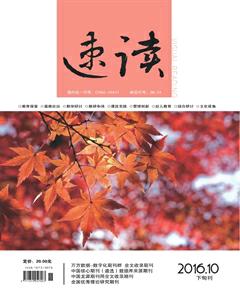用EXCEL2010建立工资核算模型
摘 要:文章利用EXCEL的数据处理、函数、记录单等功能,建立公司的工资核算模型。解决工资数据处理中的无效操作,提高工资数据处理输入的速度和准确性。
关键词:数据;EXCEL;单元格
工资核算数据繁多、计算复杂,各公司核算项目不同。利用EXCEL建模可以提高输入速度、简化核算量。
一、建立工资表
1.新建一空的工作表。启用EXCEL2010新建一个工作薄,将其保存在计算机磁盘上(除C盘外)并命名为“工资核算模型”;另将“工资核算模型”薄中名为Sheet1的工作表重命名为“工资核算”工作表。
2.模型中核算项目的建立。如图1,合并与居中A1:U1的单元格,并输入“******股份有限责任公司职工薪酬表”表名;合并与居中A2:D2的单元格,并输入“编制部门:”;合并与居中P2:Q2的单元格,并输入“时间:”;合并与居中A3:A4的单元格,并输入“序号”;合并与居中B3:B4的单元格,并输入“部门”;合并与居中C3:C4的单元格,并输入“姓名”;合并与居中D3:的单元格,并输入“岗位工资”;合并与居中E3:E4的单元格,并输入“绩效工资”;合并与居中F3:K3的单元格,并输入“各种津补贴”;分别在F4:K4的单元格中,依次输入“学历津贴”“职称津贴”“司龄津贴”“交通补贴”“加班津贴”“其他应付”等项目名;合并与居中L3:L4的单元格,并输入“应发工资”;合并与居中M3:M4的单元格,并输入“病事假天数”;合并与居中N3:T3的单元格,并输入“各种扣款”;分别在N4:T4的单元格中,依次输入“病事假扣款”“养老保险”“医疗保险”“失业保险”“公积金”“代扣个税”“其他应扣”等项目名;合并与居中U3:U4的单元格,并输入“实发工资”。
3.表格格式设置。选中A3:U12单元区域,点击鼠标右键,在快捷菜单中选择“设置单元格格式”→弹出“设置单元格格式”对话框,选择“边框”选项卡,中“外边框”、“内部”并点击确定完成表格线的设置。
在快捷菜单中选择“设置单元格格式”→弹出“设置单元格格式”对话框,还可设置字类型、对齐方式、字体格式等内容。
二、工资项目的计算公式设置
1.单元计算公式设置。L列“应发工资”项设置应发工资的计算公式。选中L5单元格,在其公式编辑区中输入“=D5+E5+F5+G5+H5+I5+J5+K5”,按Enter键即可;然后利用鼠标拖动“填充柄”至L列适应的位置(公司具体职员数)即可。
N列“病事假扣款”项设置病事假扣款的计算公式。选中N5单元格,在其公式编辑区中输入“=M5*(D5+E6)/22.5”,按Enter键即可;然后利用鼠标拖动“填充柄”至N列适应的位置(公司具体职员数)即可。
对于五险一金的个人计提比率有一浮动区域,本文以最低比率计算,各公司可自行调整;计提基数是以工资总额为基数。
O列“养老保险”项设置应发工资的计算公式。选中O5单元格,在其公式编辑区中输入“=(L5-I5-J5-K5)×8%”,按Enter键即可;然后利用鼠标拖动“填充柄”至O列适应的位置(公司具体职员数)即可。
P列“医疗保险”项设置应发工资的计算公式。选中P5单元格,在其公式编辑区中输入“=(L5-I5-J5-K5)×8%”,按Enter键即可;然后利用鼠标拖动“填充柄”至P列适应的位置(公司具体职员数)即可。
Q列“失业保险”项设置应发工资的计算公式。选中Q5单元格,在其公式编辑区中输入“=(L5-I5-J5-K5)×0.2%”,按Enter键即可;然后利用鼠标拖动“填充柄”至Q列适应的位置(公司具体职员数)即可。
R列“公积金”项设置应发工资的计算公式。选中R5单元格,在其公式编辑区中输入“=(L5-I5-J5-K5)×12%”,按Enter键即可;然后利用鼠标拖动“填充柄”至R列适应的位置(公司具体职员数)即可。
S列“代扣个税”(代扣个人所得税)项设置应发工资的计算公式。选中S5单元格,在其公式编辑区中输入“=IF((L5-N5-O5-P5-Q5-R5-3500)<=1500,(L5-N5-O5-P5-Q5-R5-3500)*3%,IF((L5-N5-O5-P5-Q5-R5-3500)<=4500,(L5-N5-O5-P5-Q5-R5-3500)*10%-105,IF((L5-N5-O5-P5-Q5-R5-3500)<=9000,(L5-N5-O5-P5-Q5-R5-3500)*20%-555,IF((L5-N5-O5-P5-Q5-R5-3500)<=35000,(L5-N5-O5-P5-Q5-R5-3500)*25%-1005,IF((L5-N5-O5-P5-Q5-R5-3500)<=55000,(L5-N5-O5-P5-Q5-R5-3500)*30%-2755,IF((L5-N5-O5-P5-Q5-R5-3500)<=80000,(L5-N5-O5-P5-Q5-R5-3500)*35%-5505,IF(80000<(L5-N5-O5-P5-Q5-R5-3500),(L5-N5-O5-P5-Q5-R5-3500)*45%-13505,“”)))))))”,按Enter键即可;然后利用鼠標拖动“填充柄”至S列适应的位置(公司具体职员数)即可。
U列“公积金”项设置应发工资的计算公式。选中U5单元格,在其公式编辑区中输入“=L5-N5-O5-P5-Q5-R5-S5-T5”,按Enter键即可;然后利用鼠标拖动“填充柄”至U列适应的位置(公司具体职员数)即可。
2.取消零值显示。点击左上角的Office按钮,打开菜单,点击下角的“Excel选项”→“高级”→“此工作表的显示选项”→去掉“在具有零值的单元格中显示零”前面的勾→确定。现在,当前工作表中的零值将不显示出来。
三、模型的使用
用函数的单元格不用输入数据,系统会自动生成。没有函数的单元格必须用键盘输入,最后得出“应发工资”数。下面介绍数据的输入。
1.直接输入。A列“序号”的输入:在A5单元格中输入1、A6单元格中输入2,然后用鼠标选中A5、A6单元格并拖动“填充柄”至A列适应的位置(公司具体职员数),这时公司员工序数输入完成。
B列“部门”的输入:在B5单元格中输入公司具体职能部门名,对于相同的部门名可用复制的方式完成输入,否则一个个部门输入。
C列“姓名”的输入:针对员工所在部门,一个一个职工名输入。
……
依此类推,直至所有可直接填入的数据录入完毕。
2.快速输入。在数据输入时要不断地在行和列之间转换,为了减少数据输入的错误、提高数据输入效率,我们可利用EXCEL2010中“记录单”功能快速输入数据。
点击“记录单”按钮,打开“记录单”窗口,这时记录单已经自动读取了列的信息,对于可填单元格会有一个空白的选项供我们录入数据,针对空白的选项及公司资料可一对一的填列数据。一组数据填写完成之后,单击“新建”,随即我们看到数据已经准确地添加到了表格中。使用记录单功能,大大地减少在行与列之间的不断切换,从而提高输入的速度和准确性。
通过对“某某股份有限责任公司职工薪酬表”的EXCEL2010核算的建立,说明了用EXCEL建立公司职工工资核算模型的操作过程。
参考文献:
[1]邵亮等.EXCEL在会计中的应用[M].教育科学出版社,2016(7).
[2]陈磊.财务比率分析模型的构建及应用[J].财会通讯[J],2007(5).